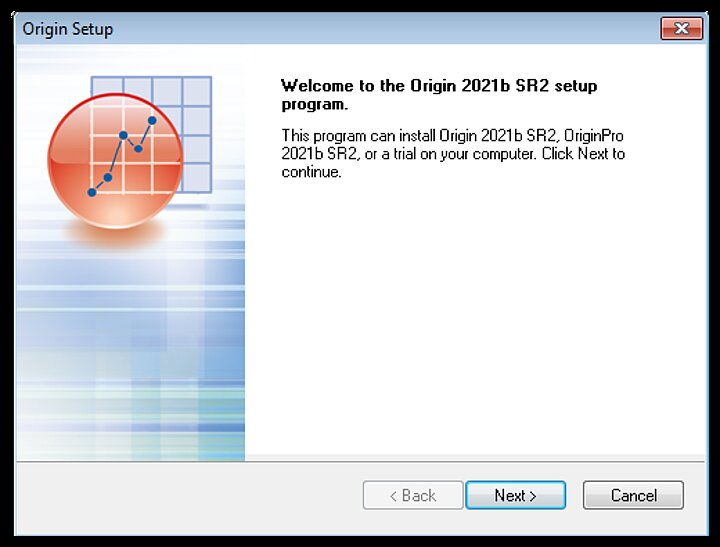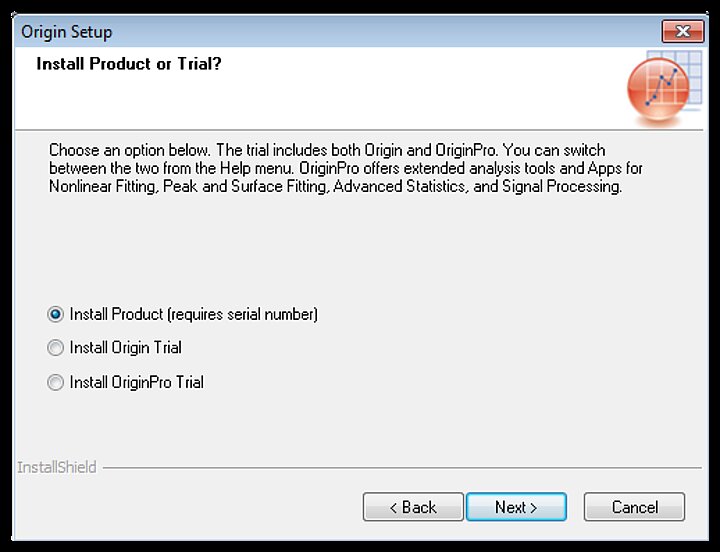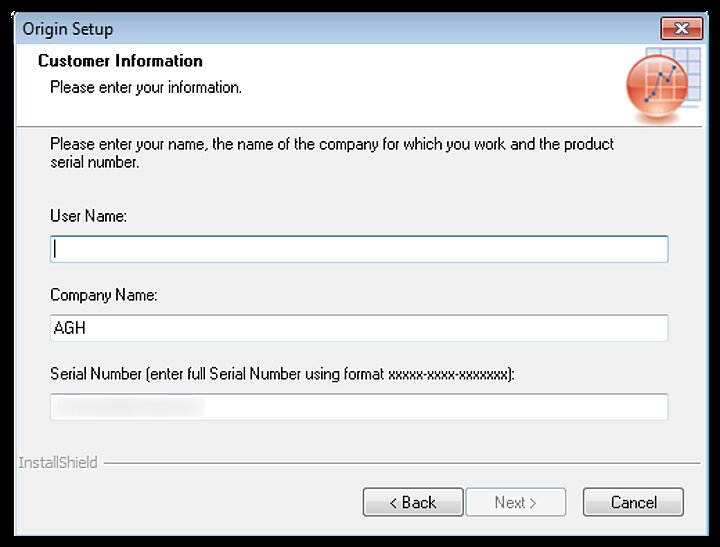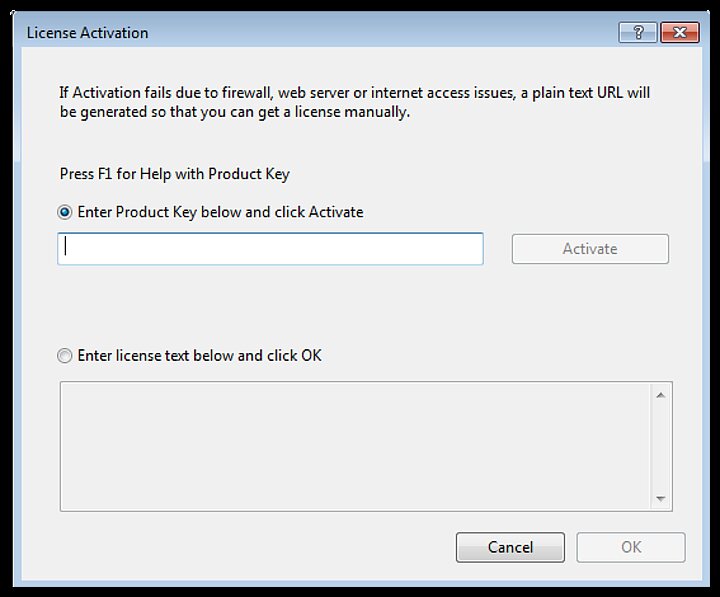-
Aby uzyskać dostęp do najnowszych wersji oprogramowania Origin, jak również do kluczy aktywacyjnych konieczne jest założenie konta na portalu OriginLab.
UWAGA: W czasie rejestracji nalezy podać adres e-mail w domenie @agh.edu.pl. Jest to warunek konieczny korzystania z uczelnianej licencji na oprogramowanie Origin. -
Po założeniu konta należy pobrać najnowszą wersję oprogramowania: Pobierz plik instalacyjny.
Plik instalacyjny jest wspólny dla wersji demonstracyjnej i pełnej.
W przypadku problemów oprogramowanie można też pobrać ze strony CRI. Dane logowania są identyczne jak do Poczty AGH. -
W celu zainstalowania i aktywacji oprogramowania na dowolnym urządzeniu potrzebne są dwa numery:
- numer seryjny (licencyjny): znajduje się w Panelu AGH w zakładce "Oprogramowanie",
- klucz aktywacyjny: numer pozwalający na korzystanie z konkretnej instalacji oprogramowania. Musi on być uzyskany indywidualnie.
Aby otrzymać klucz aktywacyjny należy kliknąć w link: Product Key Request page. Po naciśnięciu przycisku "Request" na tej stronie, klucz zostanie wysłany na podany podczas rejestracji e-mail.
-
Aby korzystać z oprogramowania na większej liczbie urządzeń (np. na komputerze stacjonarnym i laptopie) dla każdego z nich należy pobrać osobny klucz aktywacyjny. Numer seryjny jest wspólny dla wszystkich instalacji.
-
Po uzyskaniu klucza aktywacyjnego oraz najnowszej wersji oprogramowania należy uruchomić proces instalacji. Standardowy kreator przeprowadzi przez proces instalowania programu.
- W czasie instalacji istnieje możliwość wyboru pomiędzy wersją licencjonowaną a próbną. Należy wybrać opcję wersji pełnej (wymagającej klucza licencyjnego).
- W następnym kroku należy uzupełnić dane licencyjne, z czego największe znaczenie ma poprawne wpisanie numeru licencji (dane potrzebne do aktywacji znajdują się w Panelu AGH w zakładce "Oprogramowanie").
-
Wybory w pozostałych oknach kreatora instalacji zależą od indywidualnych preferencji. W razie wątpliwości najlepiej pozostawić wartości domyślne, uzupełnione automatycznie.
-
Po zakończeniu instalacji można uruchomić program.
-
Przed pierwszym uruchomieniem Origin zapyta o domyślną ścieżkę przechowywania plików użytkownika. Ponownie jest to kwestia indywidualnych preferencji. Można również pozostawić zaproponowaną domyślnie (w katalogu "Moje dokumenty").
-
Po pierwszym uruchomieniu programu pojawi się okno służące do aktywowania bieżącej kopii oprogramowania.
Jest to numer, który został wysłany na adres e-mail podany podczas rejestracji konta na portalu OriginLab, w punkcie 3 niniejszej instrukcji.
- Wpisanie klucza aktywacyjnego i kliknięcie przycisku "Activate" zakończy proces instalacji i aktywacji oprogramowania Origin dla użytkownika indywidualnego.
Po każdorazowym odnowieniu umowy licencyjnej konieczne jest ponowne aktywowanie oprogramowania. W większości wypadków generowanie nowego klucza aktywacyjnego nie będzie konieczne.
Po uruchomieniu programu na pasku menu należy rozwinąć "Help" i wybrać pozycję "Deactivate License". Następnie należy zamknąć program. Po jego ponownym uruchomieniu pojawi się okno z prośbą o klucz aktywacyjny, w którym stary klucz będzie już automatycznie wpisany.
Jeśli ponowna aktywacja w ten sposób nie powiedzie się, należy uzyskać nowy klucz.
-
Wszelkie parametry potrzebne do aktywacji oprogramowania dostępne są w Panelu AGH w zakładce "Oprogramowanie".
-
W przypadku instalacji sieciowej rejestracja na portalu OriginLab nie jest konieczna. Oprogramowanie można pobrać ze strony CRI, po uwierzytelnieniu danymi identycznymi jak do Poczty AGH.